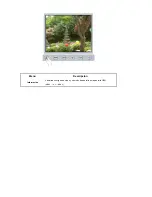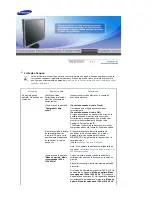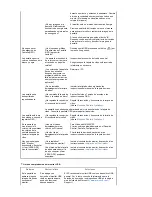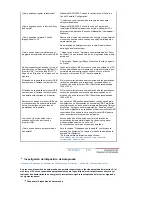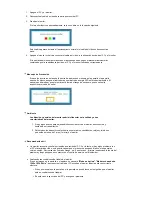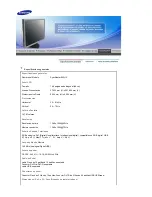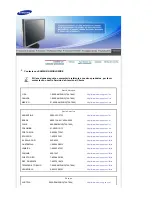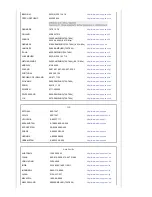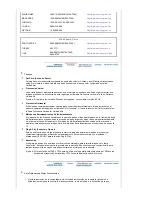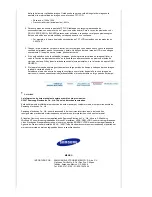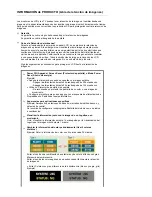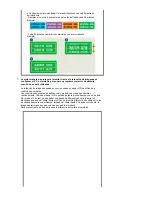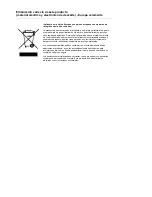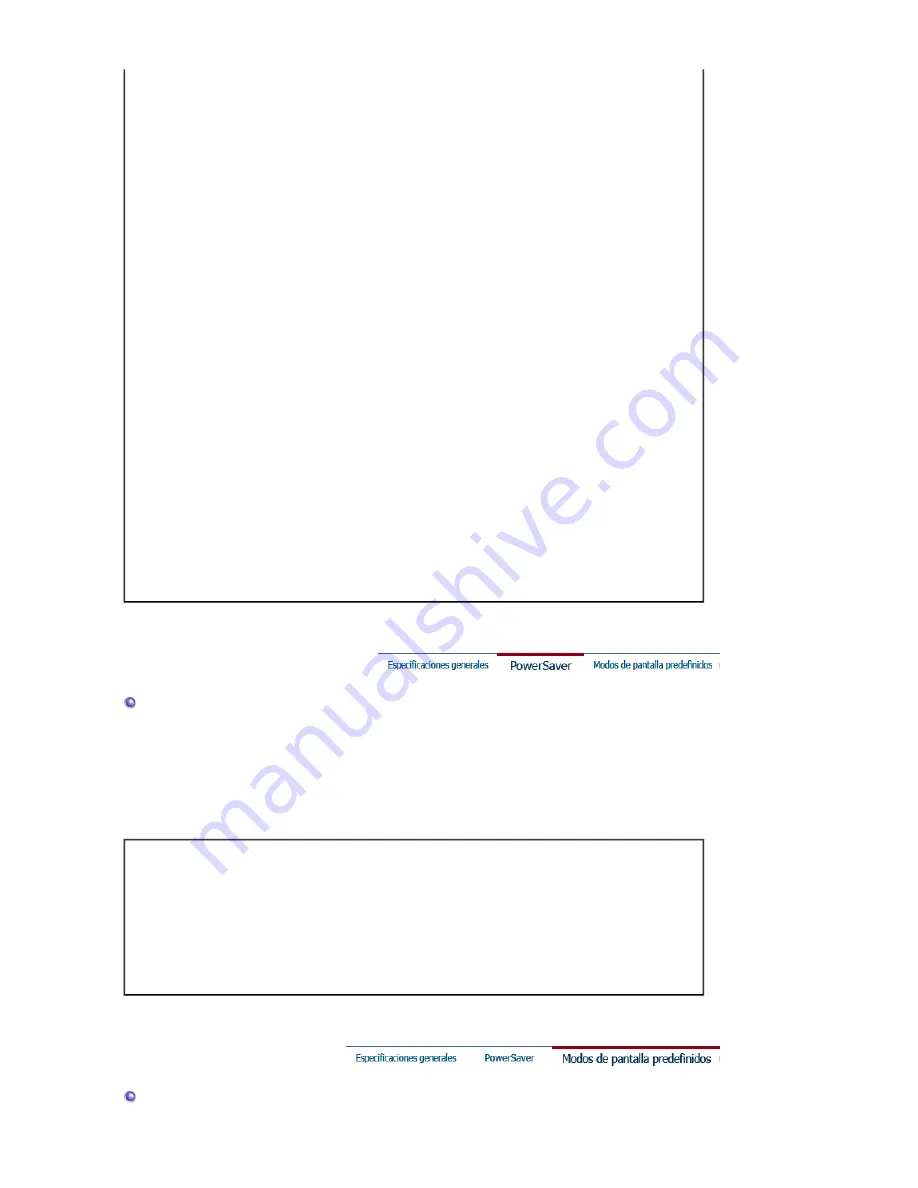
407,6 X 335,0 X 65,4 mm / 16,04 x 13,18 x 2,57 pulgadas
Dimensiones (P x A x D) / Peso (Después de plegar la base)
407,6 X 408,0 X 200,0 mm / 16,04 x 16,06 x 7,87 pulgadas / 5,2 kg / 11,46 lbs
Interfase de Montaje VESA
75,0mm x 75,0 mm
Consideraciones medioambientales
Operación
Temperatura : 10°C ~ 40°C (50°F ~ 104°F)
Humedad : 10 % ~ 80 %, no-condensación
Almacenamiento
Temperatura : -20°C ~ 45°C (- 4°F ~ 113°F)
Humedad : 5 % ~ 95 %, no-condensación
Posibilidad de Plug y Play
Este monitor puede instalarse en cualquier sistema con Plug & Play compatible. Las interacciones de los
sistemas del monitor y computador proveen las mejores condiciones operativas y configuración del sistema.
En la mayoría de los casos, la instalación del monitor se hará automáticamente, a menos que el usuario
desee seleccionar configuraciones alternas.
Punto aceptable
Para este producto se usa la pantalla TFT LCD fabricada con tecnología avanzada de semiconductores con
una precisión de 1 PPM (una millonésima). Pero a veces, los píxeles de color ROJO, VERDE, AZUL y
BLANCO parecen estar brillantes o se pueden ver algunos píxeles negros. Esto no es debido a una mala
calidad y usted puede usarlo con confianza.
z
Por ejemplo, el número de píxeles secundarios de TFT LCD contenidos en este producto es 3.932.160.
Nota: El diseño y las especificaciones están sujetos a cambios sin previo aviso.
Equipo de Clase B (equipo de comunicación de información para uso doméstico)
Este equipo cumple con las directrices de Compatibilidad electromagnética para uso doméstico y se puede
utilizar en todas las áreas incluso las zonas residenciales comunes.
(El equipo de Clase B irradia menos ondas electromagnéticas que el equipo de Clase A.)
PowerSaver
Este monitor tiene un sistema incorporado de manejo de energía llamado Ahorrador de Energía . Este sistema
ahorra energía cambiando el monitor a un modo de bajo consumo de energía cuando no es usado por cierto
periodo de tiempo. El monitor regresa automaticamente a una operación normal cuando se mueve el mouse del
computador o se presiona una tecla del teclado. Para ahorrar energía, apague el monitor cuando no lo necesite,
o cuando no lo use durante largos periodos de tiempo. El sistema del Ahorrador de Energía funciona con un
VESA DPM de acuerdo a la tarjeta de video instalada en el computador. Use un programa de herramientas
instalado en el computador para instalar esta característica.
Estado
Operación normal
Modo de ahorro
energético
Apagado de la Fuente de
Alimentación
(Botón de suministro de
energia)
Indicador de Suministro
de Energía
Azul
Azul, intermitente
Off (Desactivado)
Consumo de Energía
Menos de 42.0 W
Analógica/Digital
Menos de 2 W
USB Menos de 5 W
Menos de 0.5 W
(120 Vac)
Modos de pantalla predefinidos